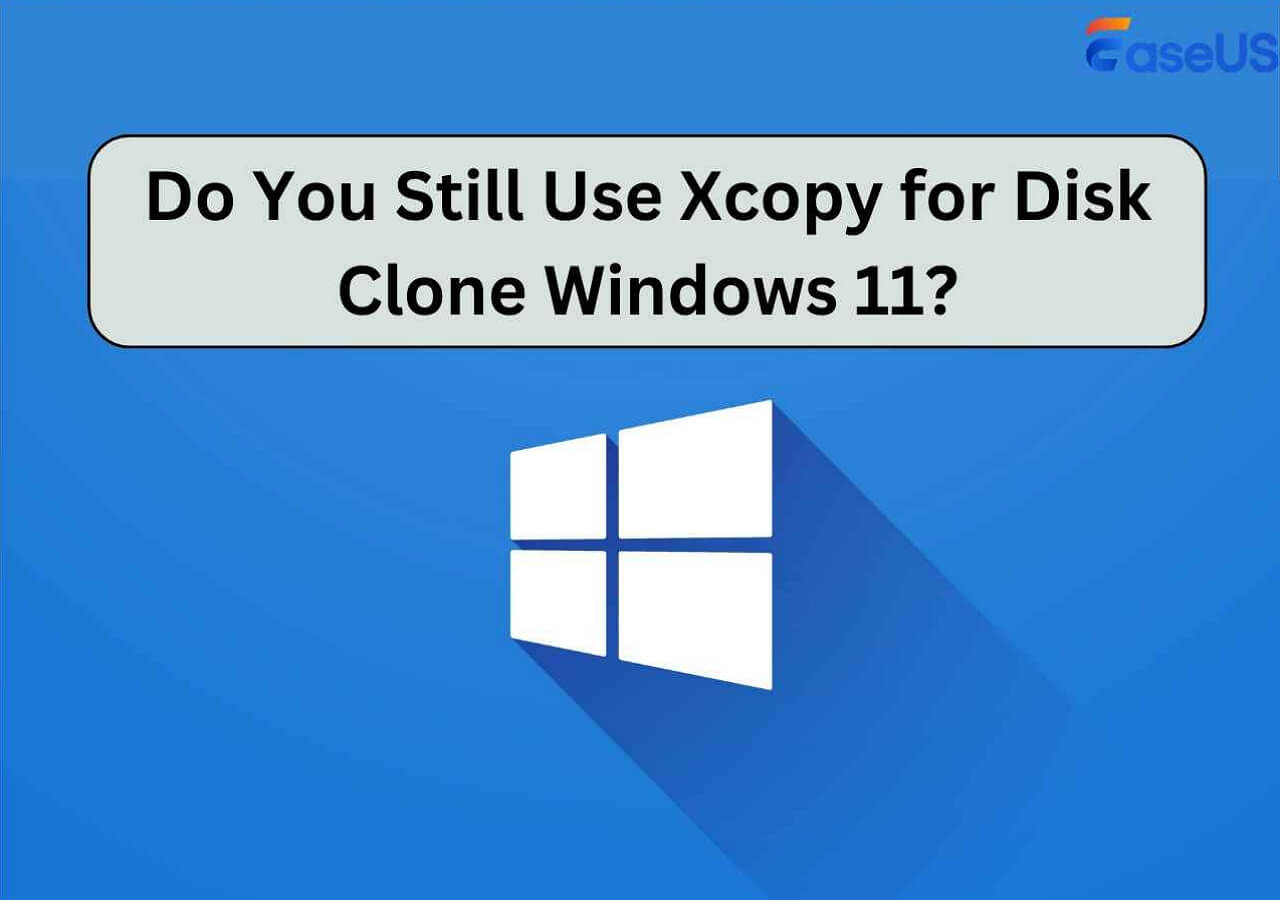Hauptinhalt
Hauptinhalt
👨Hey Leute, das Bootlaufwerk meines Laptops ist super langsam und ich bekomme ständig Festplattenfehler. Ich will nicht alle meine Dateien verlieren oder Windows von Grund auf neu installieren. So ein Ärger! Kann ich mein Bootlaufwerk auf ein anderes Laufwerk kopieren und einfach austauschen? Ich habe eine Ersatz-SSD, bin mir aber nicht sicher, wie ich das sicher machen soll. Hat das schon mal jemand gemacht? Brauche Tipps, wie ich am einfachsten eine funktionierende Kopie erstellen kann, ohne mein System zu beschädigen!
Müssen Sie das Startlaufwerk auf ein anderes Laufwerk kopieren, ohne Windows neu zu installieren? Das Kopieren eines Startlaufwerks kann folgende Gründe haben: Das aktuelle Laufwerk ist defekt und zeigt Fehler an, Sie benötigen ein exaktes Duplikat zur Sicherung, bauen einen zweiten PC mit demselben Setup oder migrieren das System ohne Reaktivierungsprobleme auf einen anderen Rechner. Sie wissen nicht genau, wie das geht? Keine Sorge, in dieser Anleitung stellen wir Ihnen zwei verfügbare Methoden vor:
- Option 1️⃣: Klonen Sie das Boot-Laufwerk mithilfe einer Klonsoftware auf ein anderes Laufwerk ohne Windows neu zu installieren (am besten für eine direkte 1:1-Kopie).
- Option 2️⃣: Systemimage sichern und auf einem anderen Laufwerk wiederherstellen (ideal für flexible Wiederherstellung)
Egal, ob Sie Ihr System beheben, duplizieren oder sichern möchten – diese Techniken gewährleisten einen reibungslosen Übergang, und eine Neuinstallation von Windows ist nicht erforderlich. Los geht‘s!
Option 1. Klonen Sie das Startlaufwerk mithilfe einer Klonsoftware auf ein anderes Laufwerk ohne Windows neu zu installieren
Das Klonen Ihres Startlaufwerks mit spezieller Software ist die schnellste und zuverlässigste Methode, Ihr gesamtes System (einschließlich Betriebssystem, Programme, Bootsektor und Dateien) auf ein neues Laufwerk zu migrieren, ohne Windows neu installieren zu müssen. Im Gegensatz zum manuellen Kopieren gewährleistet das Klonen eine perfekte 1:1-Replik, wobei Startdatensätze, Partitionen und versteckte Wiederherstellungssektoren erhalten bleiben.
Diese Methode eignet sich ideal für das Upgrade auf eine größere SSD, den Austausch eines defekten Laufwerks oder die Erstellung eines ausfallsicheren Backups. Klonsoftware automatisiert den Prozess, minimiert menschliche Fehler und erspart Ihnen stundenlange, mühsame Einrichtung. EaseUS Disk Copy ist die erste Wahl für optimale Ergebnisse. Dank der benutzerfreundlichen Oberfläche, der Unterstützung von UEFI/GPT- und MBR-Festplatten sowie der Sektor-für-Sektor-Klonfunktion eignet es sich perfekt für Anfänger und Profis. Zu den wichtigsten Funktionen gehören:
- Klonen mit einem Klick für mühelose Übertragungen
- Ändern Sie die Größe von Partitionen während des Klonens
- Fortschrittliche Technologieunterstützung für schnelles und zuverlässiges Klonen
- Erstellen Sie bootfähige WinPE-Medien für Wiederherstellungsnotfälle
Egal, ob Sie Ihre Hardware aktualisieren oder Ihr System sichern möchten – EaseUS Disk Copy ermöglicht Ihnen ein nahtloses und sorgenfreies Klonen. Laden Sie es herunter und machen Sie sich bereit für die nächsten Schritte.
🧮Wichtige Erkenntnisse: So kopieren Sie das Startlaufwerk mit dem Disk Cloning Tool auf ein anderes Laufwerk
- 1️⃣. Schließen Sie die andere Festplatte ordnungsgemäß an Ihren Computer an.
- 2️⃣. Starten Sie EaseUS Disk Copy, wählen Sie das Startlaufwerk als Quellfestplatte im Festplattenmodus aus und klicken Sie auf „Weiter“.
- 3️⃣. Wählen Sie ein anderes Laufwerk als Zielfestplatte aus, passen Sie das Festplattenlayout nach Ihren Wünschen an und klicken Sie auf „Weiter“.
- 4️⃣. Klicken Sie auf „Fortfahren“, um mit dem Klonen des Startlaufwerks zu beginnen.
Hier sind die detaillierten Schritte. Denken Sie vor dem Klonen daran, das andere Laufwerk über ein USB-Kabel oder einen Festplattenadapter ordnungsgemäß an Ihren Computer anzuschließen. Wählen Sie beim Klonen das Startlaufwerk als Quelllaufwerk und ein anderes Laufwerk als Ziellaufwerk aus.
Vorankündigung:
- Die Funktion "Sektor für Sektor kopieren" verlangt, dass die Größe der Zielfestplatte mindestens gleich oder größer als die der Quellfestplatte ist. Lassen Sie diese Funktion deaktiviert, wenn Sie eine größere Festplatte auf eine kleinere Festplatte klonen möchten.
- Alle Daten auf dem Zieldatenträger werden vollständig gelöscht, seien Sie also vorsichtig.
Schritt 1. Um mit dem Kopieren/Klonen eines ganzen Datenträgers auf einen anderen zu beginnen, wählen Sie diesen Datenträger als Quelldatenträger unter "Festplatte Modus" aus und klicken Sie auf "Nächstes".
Schritt 2. Wählen Sie das andere Laufwerk als Ziellaufwerk.
Es erscheint nun eine Meldung, die Sie darauf hinweist, dass die Daten verloren gehen. Bitte bestätigen Sie diese Meldung mit "OK" und klicken Sie anschließend auf "Weiter".
Schritt 3. Überprüfen Sie das Festplattenlayout der beiden Festplatten. Sie können das Diskettenlayout der Zieldiskette verwalten, indem Sie "Die Festplatte automatisch anpassen", "Als die Quelle kopieren" oder "Festplatten-Layout bearbeiten" wählen.
- Die Funktion "Die Festplatte automatisch anpassen" nimmt standardmäßig einige Änderungen am Layout der Zielfestplatte vor, damit diese optimal funktionieren kann.
- "Als die Quelle kopieren" ändert nichts an der Zielplatte und das Layout ist dasselbe wie das der Quellplatte.
- Mit "Festplatten-Layout bearbeiten" können Sie die Größe der Partition auf der Zielfestplatte manuell ändern/verschieben.
Aktivieren Sie die Option "Aktivieren Sie die Option, wenn die Zielplatte eine SSD ist", um Ihre SSD auf die beste Leistung zu bringen.
Schritt 4. Klicken Sie auf "Fortfahren", um die Aufgabe offiziell auszuführen.
Teilen Sie die Anleitung auf Twitter/Reddit, um anderen Benutzern zu helfen, eine Kopie des Startlaufwerks zu erstellen.
🧨Bonus: So booten Sie nach dem Klonen von der geklonten HDD/SSD:
Nach dem Klonen können Sie auf das geklonte Laufwerk wechseln, die Integrität der Daten überprüfen und von dort booten. Folgen Sie den Schritten.
- Installieren Sie die neue SSD ordnungsgemäß im Computer.
- Starten Sie Ihren PC neu und drücken Sie sofort die BIOS-Taste (normalerweise F2, ENTF, F12 oder ESC), um die BIOS-Einstellungen aufzurufen.
- Navigieren Sie zur Registerkarte „Boot“ oder „Start“ und legen Sie die neue SSD als erstes Startgerät fest.
- Speichern Sie die Änderungen (normalerweise F10) und exit BIOS, und Ihr PC sollte jetzt von der geklonten SSD booten.
✅Wenn Ihr Computer erfolgreich geladen wird und die gleiche Leistung erbringt wie zuvor, ist der Klonvorgang korrekt durchgeführt worden.
Option 2. Systemimage sichern und auf einem anderen Laufwerk wiederherstellen
Wenn Sie kein Drittanbieter-Tool herunterladen möchten und eine integrierte Windows-Lösung bevorzugen, können Sie mit der Funktion „Sichern und Wiederherstellen“ (Windows 7) ein vollständiges Systemimage erstellen und auf einem neuen Laufwerk wiederherstellen. Mit „Sichern und Wiederherstellen“ wird außerdem eine Kopie Ihres Startlaufwerks erstellt und das Betriebssystem auf ein anderes Laufwerk migriert.
Diese Methode ist langsamer als das Klonen, bietet aber Flexibilität. Sie können auf anderer Hardware wiederherstellen oder Boot-Fehler beheben. Sie ist ideal für Gelegenheitsnutzer, die eine zuverlässige und kostenlose Backup-Option suchen. Allerdings fehlt die Partitionsgrößenanpassung und externer Speicher ist erforderlich. Der Prozess besteht aus zwei Teilen. Los geht’s.
Teil 1. Erstellen Sie ein Systemimage vom Bootlaufwerk
Schritt 1. Schließen Sie die externe Festplatte an Ihren Computer an. Wenn es sich um einen USB-Stick handelt, formatieren Sie ihn zunächst im NTFS-Format.
Schritt 2. Öffnen Sie den Bereich „Sichern und Wiederherstellen“ (Windows 7). Unter Windows 10/11: Suchleiste > Geben Sie „Systemsteuerung“ ein und wählen Sie „System und Sicherheit“ > „Sichern und Wiederherstellen“ (Windows 7).
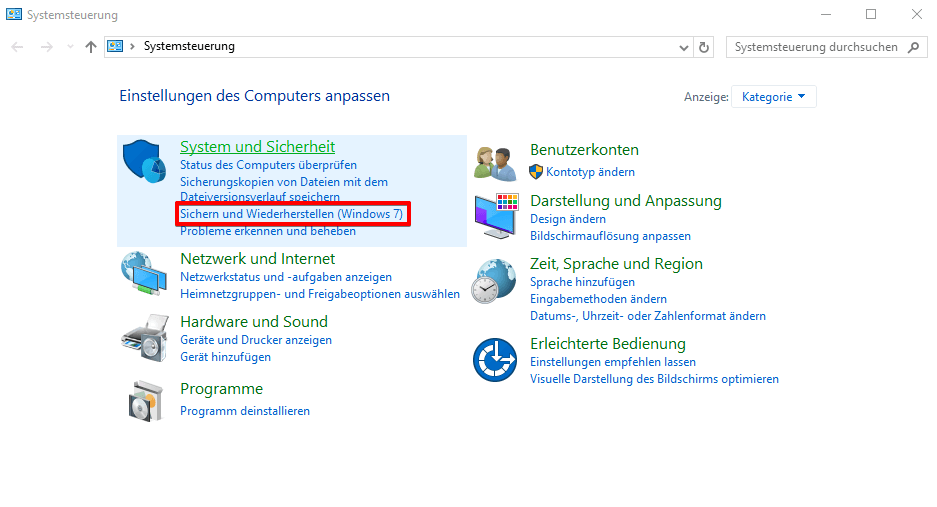
Schritt 3. Klicken Sie auf „Systemimage erstellen“. Wählen Sie im Abschnitt „Auf einer Festplatte“ das externe USB-Laufwerk oder den USB-Stick als Zielfestplatte für die Speicherung des Windows-Systemimages aus und klicken Sie auf „Weiter“, um fortzufahren.
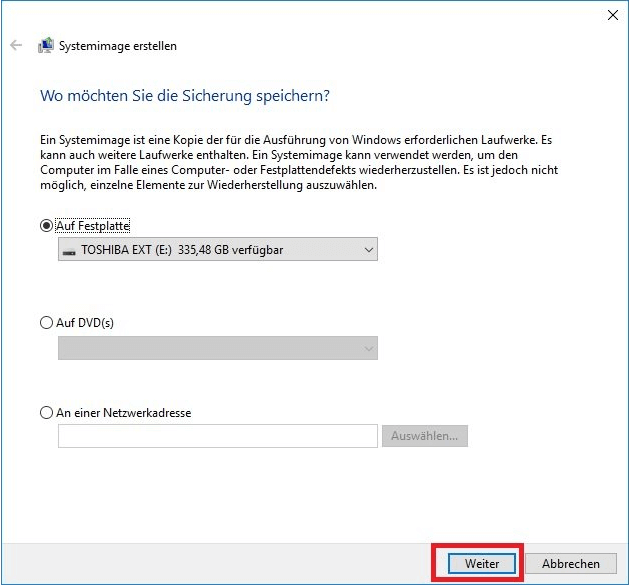
Schritt 4. Die System- und System-Reserved-Partitionen werden standardmäßig ausgewählt. Klicken Sie auf Klicken Sie auf „Weiter“, um den Vorgang fortzusetzen.
Schritt 5. Klicken Sie auf „Sicherung starten“, um mit der Erstellung Ihres aktuellen Systemimages auf dem USB-Laufwerk zu beginnen.
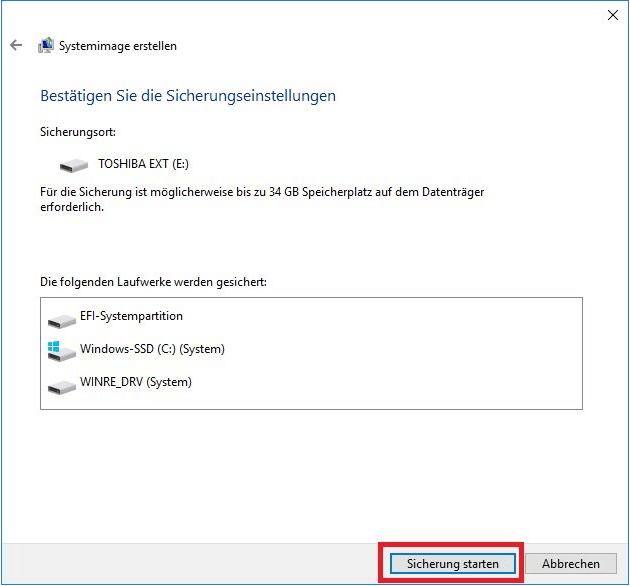
Wenn der Vorgang abgeschlossen ist, haben Sie das System-Backup-Image erfolgreich auf Ihrem USB-Laufwerk erstellt.
Teil 2. Stellen Sie das Systemimage auf einer anderen Festplatte wieder her
Schritt 1. Schließen Sie sowohl das Sicherungslaufwerk als auch eine weitere HDD/SSD an Ihren PC an.
- Gehen Sie in Windows 10 zu Einstellungen > Update und Sicherheit > Wiederherstellung und klicken Sie auf Jetzt neu starten.
- Gehen Sie in Windows 11 zu Einstellungen > System > Wiederherstellung und klicken Sie auf Jetzt neu starten.
Schritt 2. Starten Sie Ihren PC neu und greifen Sie auf die Windows-Wiederherstellungsumgebung (WinRE) zu.
Schritt 3. Gehen Sie zu Problembehandlung > Erweiterte Optionen > Weitere Wiederherstellungsoptionen anzeigen > Systemimage-Wiederherstellung.
Schritt 4. Wählen Sie ein Systemimage aus. Verwenden Sie das neueste verfügbare Systemimage, formatieren und partitionieren Sie die Datenträger neu, um sie auf einem neuen Datenträger wiederherzustellen. Klicken Sie anschließend auf „Fertig“.
Teilen Sie die Anleitung auf Twitter/Reddit, um anderen Benutzern zu helfen, eine Kopie des Startlaufwerks zu erstellen.
Das endgültige Urteil
Wir haben zwei Methoden zum Kopieren des Startlaufwerks auf ein anderes Laufwerk mit Schritt-für-Schritt-Anleitungen vorgestellt. Klonen ist schneller und einfacher, während die Sicherung eines Systemimages flexibler ist. Kurz zusammengefasst:
| ✅Festplattenklonen | ✅Systemsicherung und -wiederherstellung | |
| 🧩 Erforderliches Werkzeug | EaseUS Disk Copy | Windows Sichern und Wiederherstellen |
| 🎢Schwierigkeit | Einfach | Mäßig |
| 👨Geeignete Benutzer | Anfänger und technisch versierte | IT-Experten |
| 🕹️Geschwindigkeit | Schnell | Langsam |
| 💻Partitionskontrolle | Ändern Sie die Größe von Partitionen während des Klonens | Manuelle Größenänderung nach der Wiederherstellung |
Für die meisten Benutzer ist das Klonen die schnellste und einfachste Möglichkeit, ein Startlaufwerk zu übertragen, insbesondere beim Upgrade auf eine SSD. Die integrierte Systemimageung von Windows funktioniert zwar, ist aber langsamer und weniger flexibel.
Für einfachstes und zuverlässiges Klonen empfehlen wir EaseUS Disk Copy. Dank Ein-Klick-Bedienung, Partitionsgrößenanpassung und UEFI-Unterstützung ist es die beste Wahl für eine problemlose Migration von Bootlaufwerken. Egal, ob Sie Ihre Hardware aktualisieren oder Ihr System sichern – das Klonen mit EaseUS gewährleistet einen reibungslosen Übergang ohne Neuinstallation von Windows.
Häufig gestellte Fragen zum Kopieren des Startlaufwerks auf ein anderes Laufwerk
1. Lässt sich eine geklonte Festplatte in einem anderen Computer booten?
Eine geklonte Festplatte lässt sich auf einem anderen Computer nur dann booten, wenn die Hardware nahezu identisch ist (gleicher Chipsatz, Speichercontroller usw.). Aufgrund von Treiberkonflikten oder Lizenzproblemen schlägt der Windows-Start auf anderer Hardware jedoch häufig fehl.
2. Wie verschiebe ich eine Bootpartition auf ein neues Laufwerk?
Um die Bootpartition auf ein neues Laufwerk zu verschieben, können Sie sie auf eine neue Festplatte klonen. Ein Tool wie EaseUS Disk Copy verfügt über einen Partitionsmodus, mit dem Sie die Bootpartition mit wenigen Klicks auf eine andere Festplatte kopieren können. Es klont alle Bootdateien und Bootsektoren und stellt so sicher, dass die geklonte Festplatte erfolgreich gestartet werden kann.
3. Ist das Laufwerk C immer das Startlaufwerk?
Nein, Laufwerk C: ist in Windows üblicherweise das Startlaufwerk, aber nicht immer. Die im BIOS/UEFI eingestellte aktive Partition bestimmt das Startlaufwerk. Manche Systeme verfügen möglicherweise über mehrere Betriebssystempartitionen oder weisen unterschiedliche Buchstaben zu (z. B. D: für Boot). Die Datenträgerverwaltung (diskmgmt.msc) bestätigt, welche Partition als „Boot“ gekennzeichnet ist.
4. Wie weise ich ein neues Startlaufwerk zu?
So weisen Sie ein neues Startlaufwerk zu:
- Installieren Sie Windows auf dem neuen Laufwerk.
- Rufen Sie das BIOS/UEFI auf.
- Legen Sie das neue Laufwerk im Boot-Menü als erstes Boot-Gerät fest.
- Speichern und exit. Wenn Windows nicht startet, verwenden Sie ein Wiederherstellungsmedium und führen Sie zur Reparatur bootrec /rebuildbcd aus.
War diese Seite hilfreich? Ihr Support ist uns wirklich wichtig!

EaseUS Disk Copy
EaseUS Disk Copy ist leistungsstarkes aber sehr einfach zu bedienendes Tool zum Klonen und Migrieren von HDDs/SSDs. Das Tool ermöglicht Ihnen, ein Systemlaufwerk schnell und einfach auf eine neue Festplatte (oder eine neu installierte SSD) zu migrieren, wobei nur ein Minimum an Konfiguration erforderlich ist.
-
Aktualisiert von
Jahrgang 1990; Studierte Deutscher Philologie an SISU, China; Seit 2011 zum festen Team der EaseUS-Redaktion. Seitdem schreibte sie Ratgeber und Tipps. Zudem berichtete sie über Neues und Aufregendes aus der digitalen Technikwelt. …Vollständige Bio lesen -
Geschrieben von
Maria ist begeistert über fast allen IT-Themen. Ihr Fokus liegt auf der Datenrettung, der Festplattenverwaltung, Backup & Wiederherstellen und den Multimedien. Diese Artikel umfassen die professionellen Testberichte und Lösungen. …Vollständige Bio lesen
EaseUS Disk Copy

Professionelles Tool zum Klonen der Festplatten, der Partitionen und anderer Datenträger.
Hot-Artikel
-
29 Dezember 2023
![]()
-
01 Januar 2024
![]()
-
19 Oktorber 2023
![]()
-
19 Oktorber 2023
![]()
-
23 Januar 2024
![]()
-
29 Dezember, 2023
![]()
-
29 Dezember, 2023
![]()
-
29 Dezember, 2023
![]()
Interessante Themen